Cara menambahkan menu dropdown di microsoft excel
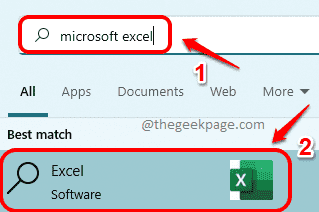
- 4680
- 444
- Luis Baumbach
Anda mungkin menjadi pengumpul data di organisasi Anda atau di sekolah atau perguruan tinggi Anda. Anda mungkin memiliki file Excel dan file ini mungkin perlu diisi oleh begitu banyak orang yang berbeda. Cara orang memasukkan data tergantung pada mereka dan dapat mengandung banyak kesalahan dan bahkan data yang mungkin tidak berada dalam kisaran yang diperlukan. Di penghujung hari, Anda mungkin berakhir dengan sakit kepala terburuk mengoreksi dan mengganti semua data di dunia.
Jadi, apakah ada cara bagaimana Anda dapat membatasi data yang dapat dimasukkan ke dalam sel tertentu, seperti menegakkan daftar dropdown? Setelah Anda menegakkan menu dropdown untuk sel tertentu, data dapat dimasukkan ke dalam sel ini hanya dengan tetap berada dalam batas dropdown.
Di artikel ini, kami menjelaskan melalui beberapa langkah sederhana, bagaimana Anda dapat dengan mudah menambahkan menu dropdown ke sel Excel Anda. Semoga artikel Anda bermanfaat.
Cara menambahkan menu dropdown di excel
Langkah 1: Tepat di sebelah ikon Menu Start Windows, klik pada Mencari Ikon di Taskbar.
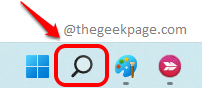
Langkah 2: Di jendela bilah pencarian, cari Microsoft Excel dan klik Unggul dari Pertandingan terbaik bagian.
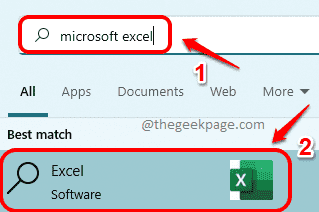
Langkah 3: Setelah Excel diluncurkan, kita akan mulai dengan membuat konten menu dropdown. Kami akan membuatnya Sheet2 dari excel, dalam contoh ini. Untuk itu, klik Sheet2 Di bagian bawah jendela Excel, seperti yang ditunjukkan pada tangkapan layar di bawah ini.

Langkah 4: Sekarang di sheet2, Ketik menu dropdown Anda isi di mana saja. Saya telah menggunakan kolom A untuk mengetik konten saya.
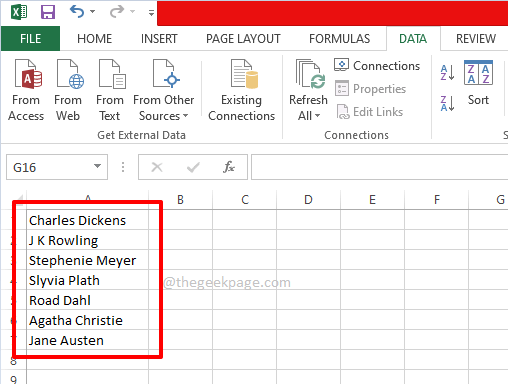
Langkah 5: Setelah Anda menyiapkan sumber menu dropdown, mari kita konsumsi konten sumber itu di lembar excel utama kami.
Untuk klik itu Sheet1 di bagian bawah jendela dan kemudian Pilih semua sel Di mana Anda ingin menu dropdown diterapkan. Atau jika Anda ingin menu dropdown diterapkan pada satu sel, maka cukup klik pada sel tunggal itu.
Dalam contoh di bawah ini, saya memiliki kolom bernama Pengarang dan saya telah memilih beberapa sel dari A2 ke A13, dan saya ingin menu dropdown diterapkan pada masing -masing sel ini.
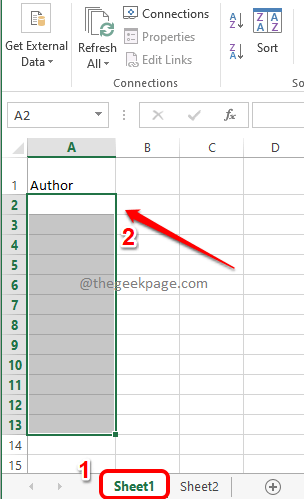
Langkah 6: Sekali lagi, pastikan sel Anda dipilih. Anda dapat memilih bahkan satu sel tunggal, itu baik -baik saja.
Seperti berikutnya, klik pada DATA Tab di panel atas. Sekarang, klik pada Dropdown validasi data dan kemudian klik pada Validasi data pilihan.
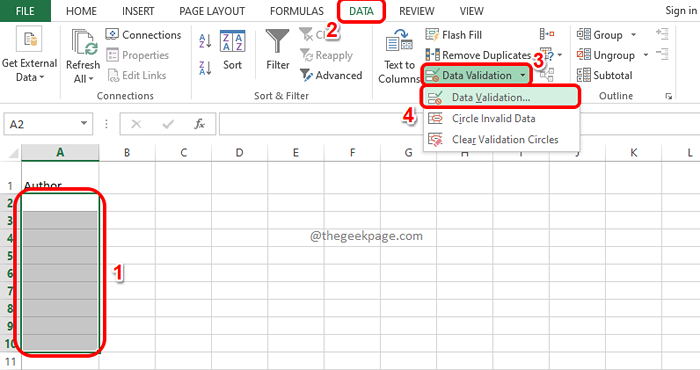
Langkah 7: Anda sekarang akan membuka jendela validasi data sebelum Anda. Klik pada Pengaturan tab dulu. Sekarang, dari menu dropdown yang terkait dengan opsi Mengizinkan, Klik opsi bernama Daftar. Terakhir, klik pada Sumber ikon untuk memilih daftar sumber.
Jika Anda memiliki keraguan, silakan merujuk ke tangkapan layar di bawah ini.
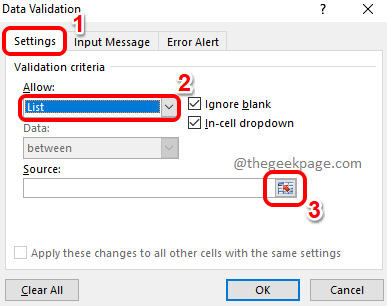
Langkah 8: Anda akan dapat melihat Validasi data jendela (ditandai berwarna hijau), tidak ada yang bisa dilakukan di jendela ini sekarang.
Karena sumber menu dropdown ada di Sheet2, klik Sheet2 Pertama.
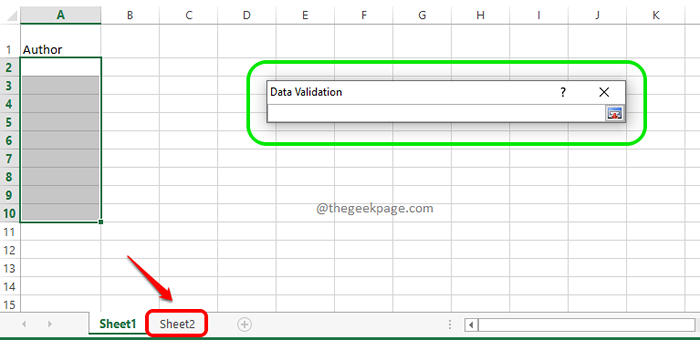
Langkah 9: Sekarang sederhana seret dan pilih sel yang Anda persiapkan sebelumnya. Setelah Anda memilih sel sumber, jendela validasi data akan secara otomatis diisi. Terakhir, klik pada sumber ikon sekali lagi.
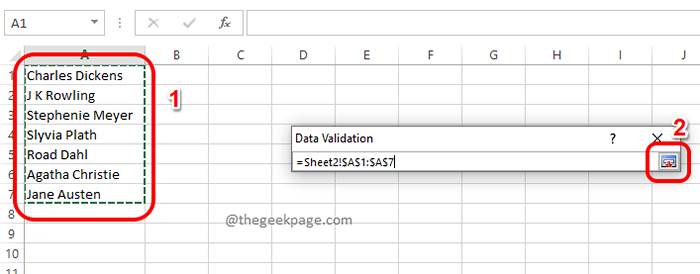
Langkah 10: Setelah Anda kembali ke jendela validasi data, Anda akan dapat melihat bahwa daftar sumber Anda diisi. Cukup tekan OKE tombol.
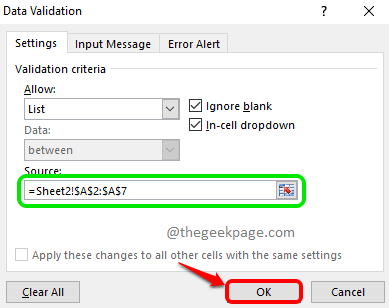
Langkah 11: Anda sekarang akan kembali ke lembar utama Anda, yaitu Sheet1. Viola, sekarang Anda dapat melihat bahwa semua sel yang awalnya Anda pilih sekarang memiliki menu dropdown diterapkan pada mereka.
Hanya nilai -nilai dalam menu sumber dropdown yang dapat ditetapkan untuk masing -masing sel ini. Menikmati!
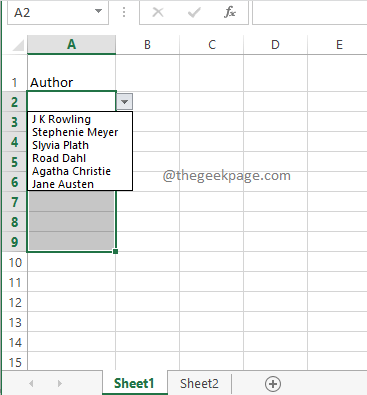
Jika Anda mencoba mengklik dua kali pada sel dan kemudian mencoba mengetikkan beberapa nilai yang tidak ada di sumber dropdown, maka Anda akan mendapatkan pesan yang mengatakan Nilai yang Anda masukkan tidak valid. Dengan cara ini, tujuan membatasi nilai yang dapat dimasukkan ke dalam sel terpenuhi.
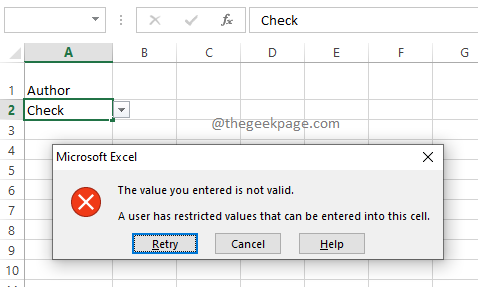
Tolong beritahu kami di bagian komentar apakah Anda menemukan artikel itu bermanfaat.
Tetap disini untuk lebih banyak trik dan tips.
- « Cara menghapus baris kosong di microsoft unggul dengan cepat dan mudah
- Cara memecahkan kesalahan jaringan kedutan 2000 di windows »

